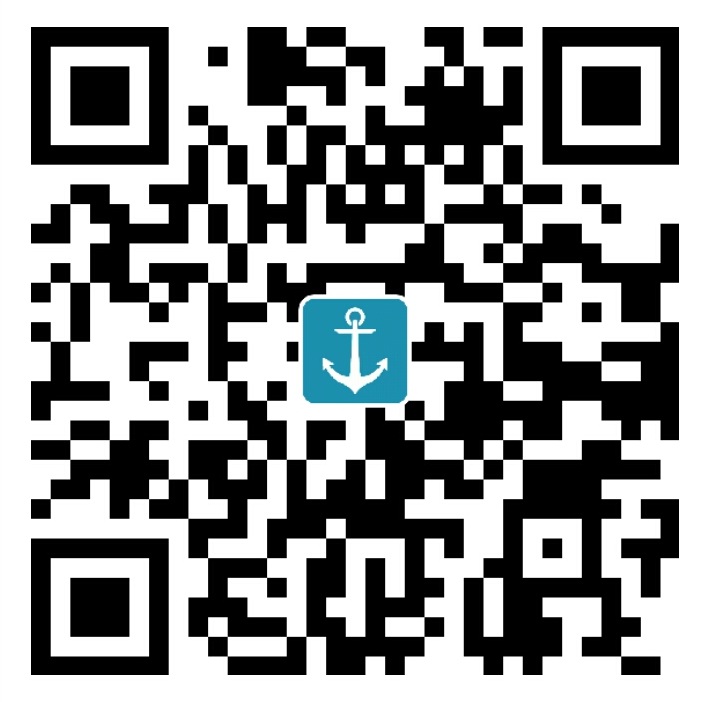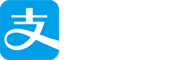自用笔记:本文属于自用笔记,不做详解,仅供参考。在此记录自己已理解并开始遵循的前端代码规范。What How Why
安装有两个办法:
1、直接把插件放到它的安装路径对应文件包packages里面去,不知道在哪的可以直接打开 preferences->Browse packages,放进去之后软件会自动检测。
2、使用命令方式直接让软件自己下载安装。(使用package control组件)(前提:先安装下面那个package control插件)
按下Ctrl+Shift+P调出命令面板,输入install, 调出 Install Package 选项并回车,然后在列表中选中要安装的插件。
下载拷贝:然后把它放到package文件包中。没用过Github的朋友不知道在哪里下载。Download ZIP。然后把它解压,把文件夹放进package文件包,然后它就能检测到包啦!
代码安装:Ctrl+shift+p、输入install、选择package install 过几秒会弹出另一个框。然后在输入框中输入你想要的插件关键字安装吧!大致就是这样,简单明了。下面介绍其他常用插件,安装方式同理!
package control(包裹组件)
通过快捷键 ctrl+` 或者 View > Show Console 菜单打开控制台,然后粘贴对应的版本代码进去,然后回车让它安装。
适用于 Sublime Text 3:
|
|
适用于 Sublime Text 2:
|
|
当然了,有些时候这样你安装不进去的,就只能自个去下载安装包放到package文件里边去了(就是上边我说的那个文件夹)如果在Preferences → Package Settings 中看到 Package Control 这一项,说明安装成功。
插件整理
代码整理:
Tag(代码格式化)
全选Ctrl+A,Ctrl+Alt+F
HTMLBeautify()
格式化HTML。
HTML/CSS/JS Prettify(代码格式化)
能够格式化css html和js。
注意:格式化的文件路径中不能有中文,不然会报找不到node的错误(windows下)。
YUI Compressor(压缩JS和CSS文件)
PHPTidy(整理与排版PHP代码)
JsFormat(JS格式化)
很多网站的JS代码都进行了压缩,一行式的甚至混淆压缩,这让我们看起来很吃力。而这个插件能帮我们把原始代码进行格式的整理,包括换行和缩进等等,是代码一目了然,更快读懂
|
|
注释:
DocBlockr(代码自动注释生成)
标准的注释,包括函数名、参数、返回值等,并以多行显示,手动写比较麻烦
|
|
HtmlTidy(清理与排版你的HTML代码)
AutoPEP8()
格式化Python代码。
Alignment安装案例
Alignment(代码补齐)补齐就是补齐~就像这样
代码简写:
Emmet(Zen Coding 代码自动补齐) Wiki
Emmet作为zen coding的升级版,对于前端来说,可是必备插件。
|
|
|
|
SublimeCodeIntel(代码提示)
自动提示我们,可能要输入HTML代码内容
snippets(自定制代码补齐机制)
自定制代码补齐机制,
高亮显示:
BracketHighlighter
BracketHighlighter高亮显示匹配的括号、引号和标签,BracketHighlighter这个插件能在左侧高亮显示匹配的括号、引号和标签,能匹配的### ] , () , {} , “” , ‘’ ,
TrailingSpacer(高亮显示多余的空格和Tab)
颜色:
ColorPicker (调色盘)
|
|
CSS:
CSScomb(CSS属性排序)
CSS3_Syntax(css语法高亮)
对css语法高亮的支持,view-syntax-css3选中css3就能使用css3高亮了。必须每条属性都加上分号,并且属性必须小写,不然不会高亮,有点鸡肋啊。
Prefixr(自动加-webkit前缀)
写 CSS可自动添加 -webkit 等私有词缀,Ctrl+Alt+X触发。
Autoprefixer(自动加前缀)
可以给css自动加前缀功能
Goto-CSS-Declaration(CSS文件跳转)
跳转到css文件该class的声明处,方便修改查看,如图下所示,注意对应的css文件要同时打开才行。
编码:
GBK Encoding Support(GBK中文编码)
这个插件还是非常有用的,因为sublime 本身 不支持gbk编码,在utf8如此流行的今天,我们整站还是gbk编码,o(︶︿︶)o 唉,所以全靠这个插件了。
GBK to UTF8(编码转换)
将文件编码从GBK转换成UTF8,菜单 – File里面找。
文档管理:
AdvancedNewFile(新建文件)
|
|
AutoFileName(文件名索引)
快捷输入文件名,输入”/”即可看到相对于本项目文件夹的其他文件。
GotoRecent(历史文档记录)
打开最近的文件,系统有这个功能,但只能看最近8个,有点不爽,按ctrl+e,选择即可。
|
|
Nettus+ fetch (管理一些开源框架)
配置文件修改,Ctrl+Shift+P输入Fetch Manage,配置文档。通过输入fetch file,搜索框架名进行导入。
SideBarEnhancements(侧边栏增强)
SyncedSideBar(侧边栏打开文件定位)
支持当前文件在左侧面板中定位,不错。
Hex-to-HSL-Color Hex(颜色模式转HSL颜色模式)
advanceNewfile(面板随意添加文件)
按Ctrl+Alt+N,下方输入A\B\test.css就好了,test.css这个文件出现在某个文件夹。
SublimeTmpl (自定义新建文件)
默认已经添加了html、css、js等常见类型的面板,按ctrl+alt+h/ctrl+alt+c/ctrl+alt+j可新建这 3钟类型的文件,快捷键在这里\Packages\SublimeTmpl\Default (Windows).sublime-keymap, 模板文件在这里\Packages\SublimeTmpl\templates,可修改。 比如下边简单的html文件
语法识别:
LESS(LESS语法识别)
这是一个非常棒的插件,可以让sublime支持less的语法高亮和语法提示,对于搞less的同学灰常重要,不过多解释。
SCSS(SCSS语法识别)
支持scss的语法高亮,里面附带了好多CSS Snippet,无论现用或者改造成,都可节省不少时间。
ejs(ejs语法识别)
支持ejs的语法高亮,里面附带了好多CSS Snippet,无论现用或者改造成,都可节省不少时间。
node(node语法识别)
支持node的只能语法提示,很赞。
jQuery(jQuery语法识别)
支持jquery的只能语法提示,很赞。
JavaScriptNext - ES6 Syntax(ES6语法识别)
提供ES6的语法支持。
WordPress(WordPress的函数)
集成一些WordPress的函数,对于像我这种经常要写WP模版和插件的人特别有用
Vintage(Vim模拟)
如果你习惯使用vim,那么可以安装这个插件,这个插件可以让sublime像vim一样。
Liquid(Liquid语法识别)
提供Liquid语法支持,如果你也写博客的话不妨试试。
Smarty(Smarty语法识别)
提供smarty语法的支持。Smarty插件默认的分隔符是{},如果你使用的分隔符不同可以更改插件目录的Smarty.tmPreferences文件,找到其中的SMARTY_LDELIM和SMARTY_RDELIM,修改为你的分隔符即可。
文件传输:
git
- 最后推荐一个同步插件,这个插件可以在不同的机器同步配置信息和插件,非常方便,但鉴于国内的墙太高,我都是直接把插件给手动备份了,然后直接拖进去,或者直接去github上下载对应的包。123456<!-- 昨天安装过Android Studio,之后就出现PATH问题。 -->> status```bashGit: status:查看改动的文件
add
|
|
commit
|
|
将会展示提交内容修改了那些内容。
ctrl+w:关闭文件的同时,commit操作自动触发。
SFTP(编辑 FTP 或 SFTP 服务器上的文件)
Package Syncing
其他:
OmniMarkupPreviewer
Windows, Linux:
|
|
OSX:
|
|
FileDiff(代码对比)
右键标签页,出现FileDiffs Menu或者Diff with Tab…选择对应文件比较即可
Bracket Highlighter(代码匹配)
可匹配[], (), {}, “”, ”,
Clipboard-history(粘贴板历史记录)
可以保存粘贴的历史,很赞的功能,再也不用担心历史丢失了。ctrl+alt+v可打开历史面板,上下选择即可,安装后会和默认的ctrl+shift+v(粘贴缩进)冲突,干掉这个快捷键。
|
|
CTags(函数跳转)
需要安装CTags
Terminal(终端)
|
|
|
|
Gits(集成 GitHub)
lint(语法校验):
SublimeLinter(代码错误提示) 总体架构
Jslint编程风格
Tradsim(中文繁字体和简体字转换)
Terminal
可以sublime中,打开命令行,非常方便哦。
AllAutocomplete
自动完成插件,可在全部打开的文件中,自动完成。
HexViewer
提供十六进制文件查看功能。
MultiEditUtils
扩展多行编辑的功能。
IMESupport(输入框不更随着光标)
主题(Themes)
Sublime Text有大量第三方主题:ayu Theme、sublime material
SublimeTextTrans(背景透明度)DownLoad
|
|
SideBarFolders
打开的文件夹都太多了,再用这个来管理文件夹
Sublime Merger